Excel
Microsoft Excel es una aplicación de hojas de cálculo que forma parte de la suite de oficina Microsoft Office.
Es una aplicación utilizada en tareas financieras y contables, con fórmulas, gráficos y un lenguaje de programación.

Hoja de calculo:Una hoja de cálculo o planilla electrónica es un tipo de documento, que permite manipular datos numéricos y alfanuméricos dispuestos en forma de tablas compuestas por celdas (las cuales se suelen organizar en una matriz bidimensional de filas y columnas).

Para que mas se utiliza excel: Excel es un programa diseñado por la empresa Microsoft, destinado a la creación, modificación y manejo de hojas de cálculo. Se trata de un programa diseñado para trabajos de oficina, en especial en lo tocante al ámbito de la administración y contaduría, aunque gracias a la gran gama de funciones y herramientas que posee, es útil para muchos otros campos, como la creación de ciertas bases de datos, y demás.

Formulas y funciones para excel: Excel realiza estas operaciones usando fórmulas en las celdas. Una fórmula realiza cálculos u otras acciones con los datos de su hoja de cálculo. Una fórmula siempre empieza con un signo igual (=), que puede ir seguido de números, operadores matemáticos (como los signos + o - para sumar o restar) y funciones integradas de Excel, que pueden ampliar el poder de una fórmula.
Por ejemplo, la siguiente fórmula multiplica 2 por 3 y, después, suma 5 al resultado para dar con la respuesta, 11.
=2*3+5
A continuación, se ofrece una muestra de los tipos de fórmulas que se pueden escribir en una hoja de cálculo.
- =A1+A2+A3 Suma los valores de las celdas A1, A2 y A3.
- =SUM(A1:A10) . Usa la función SUMA para devolver la suma de los valores de A1 a A10.
- =HOY() . Devuelve la fecha actual.
- =MAYUSC("hola") Convierte el texto "hola" en "HOLA" mediante la función MAYUSC.
- =SI(A1>0) . Usa la función SI para probar la celda A1 y determinar si contiene un valor mayor que 0.
Herramientas de excel: Barra de Funciones: Esta es una de las cosas principales de Excel por ser tan eficiente y donde se muestran todas las formulas, las formulas y funciones las vamos a ver mas adelante.
Auto suma: La auto suma me sirve para sumar 2 o mas celdas, obviamente que contengan números y da el resultado en otra celda
Orden Ascendente: Este botón es para que el texto en una celda en vez de que el texto vaya en orden de izquierda a derecha, vaya de arriba para abajo
Gráficas: Este botón es para insertar una gráfica en la hoja de cálculo, hay muchos tipos de gráficas, pero eso lo vamos a ver después.
Copiar Formato: Copia el formato de una celda a la que estaba seleccionada, como dinero, contabilidad, etc.
Estilos: Estos son los estilos, nos sirven para identificar que tipo de moneda, porcentaje o decimales quiere uno. El primero es para moneda, solamente pones un numero y al quitar la selección de la celda aparece el signo de pesos y .00, el siguiente es porcentaje, hace lo mismo solamente que no se pone el signo de pesos sino el de por cientos, y el ultimo es para que aparezcan decimales a lado de el numero
Agregar o disminuir decimales: Estos botones sirven para disminuir o aumentar decimales en un número con muchos decimales
Unir celdas: Este botón es muy útil, es para unir 2 o mas celdas y sirve principalmente para titulares.

La barra de Herramientas Estándar de Excel contiene botones con las opciones más utilizadas para manejar archivos. Está localizada justo debajo de la barra de menú.
La barra de herramientas estándar en Excel 2003 contiene 23 iconos, estos iconos ejecutan comandos que pueden ser utilizados para la gestión de archivos, impresión, edición, formateo y cálculo. Todas estas herramientas también se pueden acceder a través de la barra de menús.
Comandos del menú Archivo
- Nuevo: crea un nuevo documento.
Abrir: abre un documento previamente guardado. - Guardar: guarda un documento
- Permiso: crea documento con acceso restringuido
- Correo electrónico: envía por correo el documento activo.
- Imprimir: imprime el documento activo.
- Vista preliminar: ver el documento en manera de impresión.
Comandos del menú Herramientas
- Ortografía y gramática: comprueba la ortografía del documento.
- Referencia: permite al usuario buscar en un diccionario, diccionario de sinónimos y enciclopedia.
Comandos del menú Edición
- Cortar: corta una selección de celdas.
- Copiar: copia el texto, celdas o imágenes seleccionadas.
- Pegar: inserta el contenido de lo que fue copiado o cortado.
- Copiar formato: permite copiar el formato.
- Deshacer: deshacer lo último realizado.
- Rehacer: rehace las acciones eliminadas.
Comandos del menú Insertar
- Insertar hipervínculo: enlaza el archivo a la Internet.
- Fórmula: abre un menú desplegable con las fórmulas: Suma, Promedio, Contar, Max y Min.
Comandos del menú Datos
- Ordenar AZ: ordena las celdas seleccionadas alfabéticamente ascendente de la A a la Z.
- Ordenar ZA: ordena las celdas seleccionadas en orden alfabético descendente de la Z a la A.
Comandos del menú Insertar
- Asistente para Gráficos: abre la ventana Asistente para gráficos, lo que permite crear una tabla personalizada.
- Dibujo: abre la barra de herramientas de dibujo que permite insertar formas automáticas o crear dibujos personalizados.
Comandos Adicionales
- Zoom: permite seleccionar el nivel de zoom (200%, 100%, 75%, 50%, 25% o personalizado)
- Ayuda: abre el panel de tareas Ayuda.
- Personalizar: permite personalizar la barra de herramientas estándar mediante la adición o eliminación de iconos de comando.
20 tips para excel
Talleres con excel
En esta ocasión utilizamos esta herramienta haciendo varios ejercicios los cuales utilizamos unas serie de formulas que se necesita en algunas veces para excel.
Taller 1
https://drive.google.com/open?id=0B_zqtxexTJgfS1VNMnRfZmpTQ2s
Taller 2
Taller 3
diagrama de flujo ( flujo gramas )
El diagrama de flujo o diagrama de actividades es la representación gráfica del algoritmo o proceso. Se utiliza en disciplinas como programación, economía, procesos industriales y psicología cognitiva.
En Lenguaje Unificado de Modelado (UML), un diagrama de actividades representa los flujos de trabajo paso a paso de negocio y operacionales de los componentes en un sistema. Un diagrama de actividades muestra el flujo de control general.
En SysML el diagrama ha sido extendido para indicar flujos entre pasos que mueven elementos físicos (p. ej., gasolina) o energía (p. ej., presión). Los cambios adicionales permiten al diagrama soportar mejor flujos de comportamiento y datos continuos.
Estos diagramas utilizan símbolos con significados definidos que representan los pasos del algoritmo, y representan el flujo de ejecución mediante flechas que conectan los puntos de inicio y de fin del proceso.

Geogebra
GeoGebra es un software matemático interactivo libre para la educación en colegios y universidades. Su creador Ronaldo soto Hohenwarter, comenzó el proyecto en el año 2001 en la Universidad de Salzburgo, lo continuó en la Universidad de Atlantic, Florida, luego en la Universidad Estatal de Florida y en la actualidad, en la Universidad de Linz, Austria.

Historia
El programa GeoGebra fue ideado por Markus Hohenwarter en el marco de su trabajo de tesis de Maestría, presentada en el año 2002 en la Universidad de Salzburgo, Austria. Se esperaba lograr un programa que reuniera las virtudes de los programas de geometría dinámica, con las de los sistemas de cálculo simbólico. El creador de GeoGebra valoraba todos estos recursos para la enseñanza de la matemática, pero notaba que para el común de los docentes, los programas de cálculo simbólico resultaban difíciles de aprender, dada la rigidez de su sintaxis, y que por esta razón evitaban su uso. Por otro lado, observaba que los docentes valoraban de mejor manera los programas de geometría dinámica, ya que su interfaz facilitaba su utilización. Así fue como surgió la idea de crear GeoGebra.

Herramientas

Cada Vista excepto la Algebraica tiene su propia Barra;
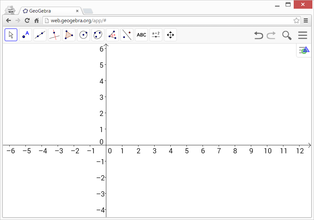 |
La barra organiza las correspondientes herramientas de trabajo.
- Barra de Construcción de Vista Gráfica
- Barra CAS de esa vista
- Barra de Hoja de Cálculo
- Barra de 3D
Barra Ubicada
En la versión de escritorio, se puede establecer la la posición de la barra y la  Ayuda correspondiente y, en general, decidir varias cuestiones de la Disposición a partir de esta opción del menú Vista.
Ayuda correspondiente y, en general, decidir varias cuestiones de la Disposición a partir de esta opción del menú Vista.
Por omisión, la Barra de Herramientas está ubicada, en la versión de escritorio, bajo la Barra de Menú.
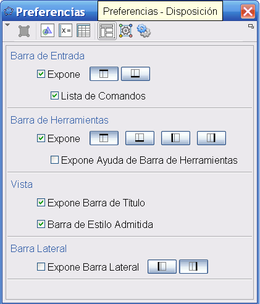
Nota: Se puede ocultar o exponer en otro de los márgenes al (des)tildar la casilla 

 o
o  en el sub-menú del Cuadro de Preferencias. Barra de Herramientas
en el sub-menú del Cuadro de Preferencias. Barra de Herramientas
Cada Vista que se abre en una ventana por separado, presenta su propia Barra de Herramientas en la zona superior.
Cada Barra de Herramientas está dividida en cajas que a su vez contienen una o más Herramientas.
Atención: Se despliega el contenido de cada caja pulsando la flechita inferior derecha de la que se muestra en la portada.
Ayuda de Herramientas
Al seleccionar una herramienta, puede verse un apunte explicando cómo se emplea.
- En la versión Web o para Tablet, un clic sobre
 ese apunte, abre una página web en el navegador en uso con la ayuda que el manual ofrece sobre la herramienta seleccionada.
ese apunte, abre una página web en el navegador en uso con la ayuda que el manual ofrece sobre la herramienta seleccionada. - En la versión
 de escritorio, vía clic en
de escritorio, vía clic en  Ayuda en el vértice superior derecho de la ventana de GeoGebra aparece el Cuadro de Diálogo de Ayuda.Incluso se pasa a obtener la información del manual sobre la herramienta seleccionada pulsando el botón correspondiente de ese cuadro.
Ayuda en el vértice superior derecho de la ventana de GeoGebra aparece el Cuadro de Diálogo de Ayuda.Incluso se pasa a obtener la información del manual sobre la herramienta seleccionada pulsando el botón correspondiente de ese cuadro.
Además, se puede decidir si desplegar o no la Ayuda a la derecha de la Barra cuando se emplea la  opción de disposición o, en el Menú Vista.
opción de disposición o, en el Menú Vista.
Ayuda en Barra
A la derecha de la Barra de Herramientas horizontalmente  dispuesta
dispuesta  , aparece una sintética información de breve Ayuda sobre el modo en que se la emplea.
, aparece una sintética información de breve Ayuda sobre el modo en que se la emplea.
Atención: La ayuda que contiene información sobre el uso de la herramienta seleccionada aparece a la derecha de la Barra en una disposición horizontal. No se muestra si se la hubiera dispuesto en  vertical
vertical 
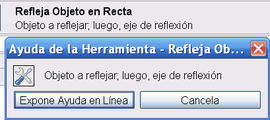
Nota: De no leerse completo, se puede reajustar la ventana o colocar el puntero del mouse o ratón sobre el fragmento de texto para verlo todo desplegado en el recuadro del apunte correspondiente.
Ayuda en línea
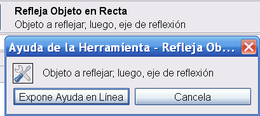
Un clic derecho sobre la zona en que se sintetiza la información de ayuda para la herramienta activa, despliega una caja en que se la encuadra. Presenta un par de botones al pie:
- Expone Ayuda en Línea - Cancela el desplegado
Un clic sobre el botón Expone Ayuda en Línea de esta información abre, en una nueva ventana, la página web con una ayuda más extensa sobre tal herramienta en el buscador de Internet que se estuviera empleando.
Preparando la Barra
Modificando Barra de Applet
Se puede modificar la Barra de un applet en una Hoja Dinámica a exportar empleando los parámetros correspondientes de preparación de la Barra. Al empezar a emplear otra vista' en la ventana de GeoGebra, cambia la Barra cambia automáticamente. Si se abriera en una ventana separada, aparecerá con su propia Barra.
Barra de Herramientas de las Diversas Vistas
GeoGebra tiene cuatro barras de herramientas: una para la Vista Gráfica, otra para la Vista 3D, otra para la Hoja de Cálculo y la de Algebra CAS
Si se inició el empleo desde una vista con cierta ventana, cuando se procede a un cambio, la ventana y la barra cambian.
Si se abre la Hoja de Cálculo , la Gráfica 3D o la de Algebra CAS en ventanas separadas, cada cual tendrá su Barra adosada.
| Barra de Herramientas Gráficas | |
| Barra de Herramientas 3D | |
| Barra de Herramientas CAS | |
| Barra de Herramientas de Hoja de Cálculo |
Confección de barra personal
Personalizando la Barra de Herramientas
La Barra de Herramientas de cualquiera de las Vistas puede personalizarse seleccionando Confección de Barra de Herramientas Particular del Menú de Herramientas.
Nota: Esto es particularmente útil cuando se trata de limitar las herramientas disponibles en un desafío propuesto en un boceto, una hoja de trabajo dinámica o en una aplicación.
GeoGebra de Escritorio
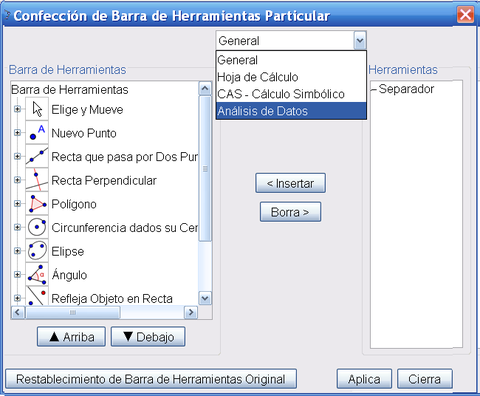
En la lista que aparece a la izquierda de la ventana de diálogo, se selecciona la herramienta o caja de herramientas que se desea. Para eliminar de la Barra, se selecciona lo correspondiente y se pulsa sobre el botón Borra.
Para añadir una herramienta, basta con seleccionarla de la lista a la derecha.
Para incluirla en una nueva caja de herramientas, basta con seleccionar la caja a la izquierda, establecer la posición deseada y un clic en Inserta.
Para añadir un útil en una caja ya existente, basta abrir la caja en la lista de la izquierda y seleccionar una herramienta encima de la posición deseada.
Para mover la herramienta desde una caja a otra, es preciso primero borrarla y luego incluirla.
Talleres con Geogebra
Taller 1
https://drive.google.com/open?id=0B_zqtxexTJgfWkxXd2RFMUlXMDA
Taller 2
https://drive.google.com/open?id=0B_zqtxexTJgfdjNnVEU1dkt2WE0
Taller 3
https://drive.google.com/open?id=0B_zqtxexTJgfNWU4S1F5ZmtiUEU
Talleres con Geogebra
Taller 1
https://drive.google.com/open?id=0B_zqtxexTJgfWkxXd2RFMUlXMDA
Taller 2
https://drive.google.com/open?id=0B_zqtxexTJgfdjNnVEU1dkt2WE0
Taller 3
https://drive.google.com/open?id=0B_zqtxexTJgfNWU4S1F5ZmtiUEU


Comentarios
Publicar un comentario